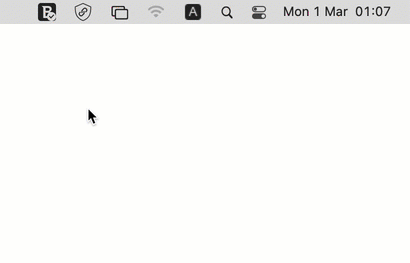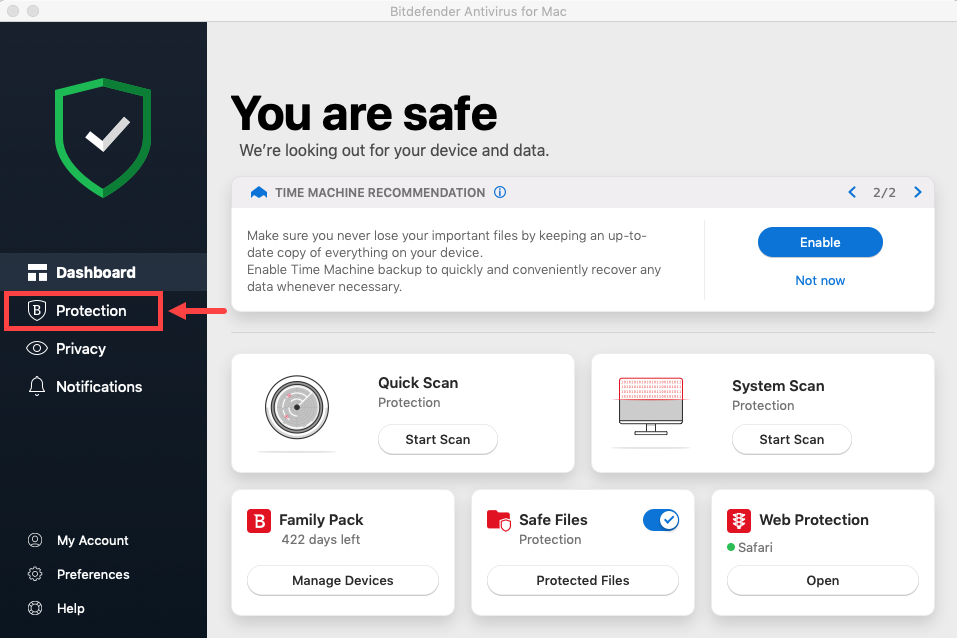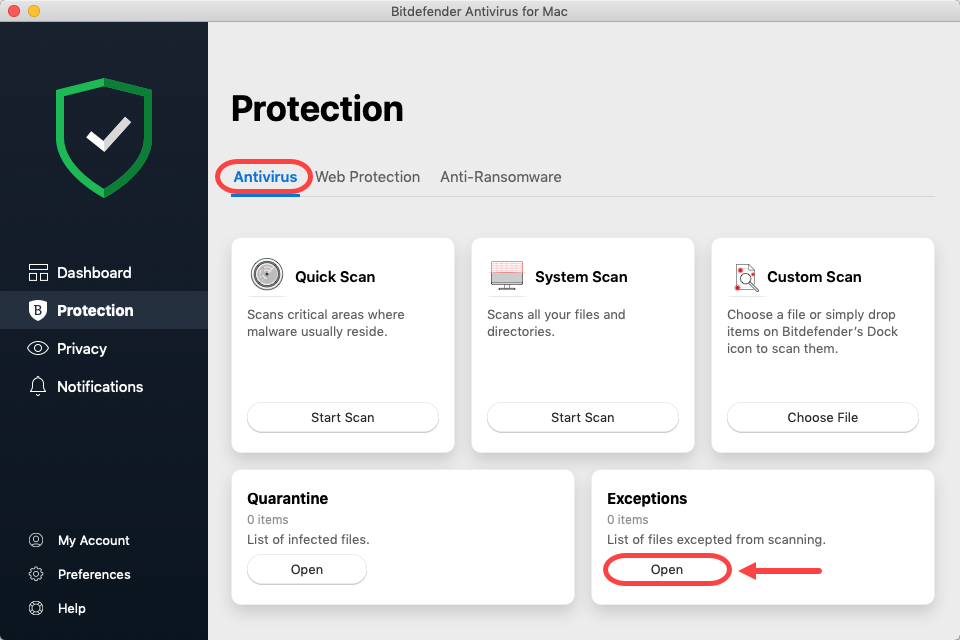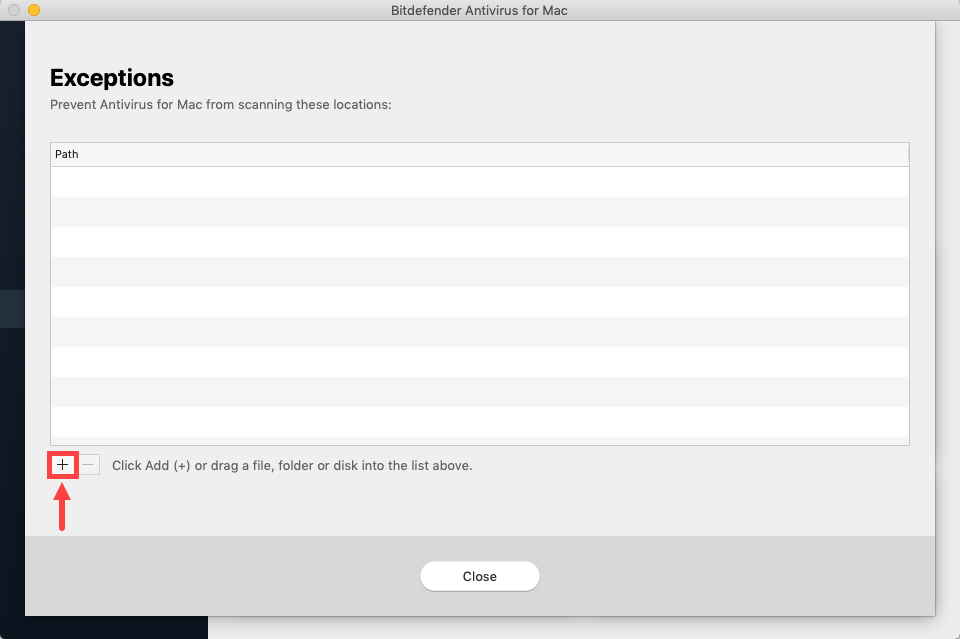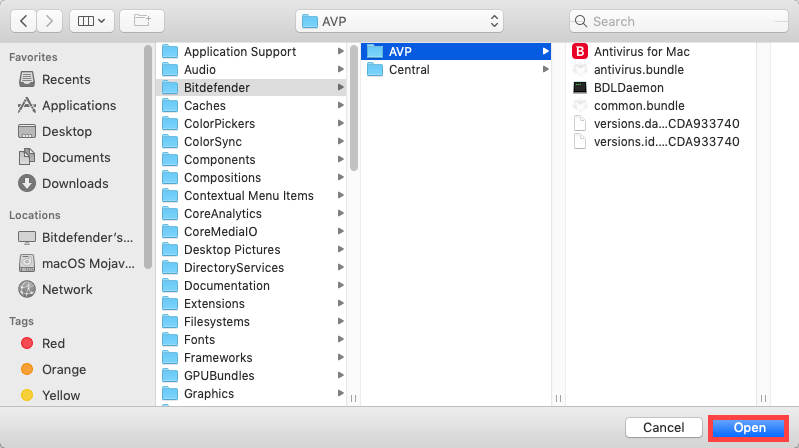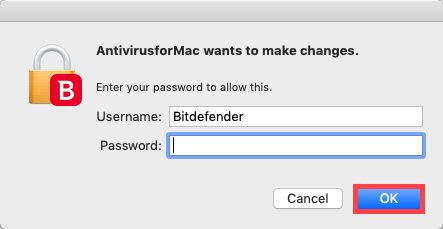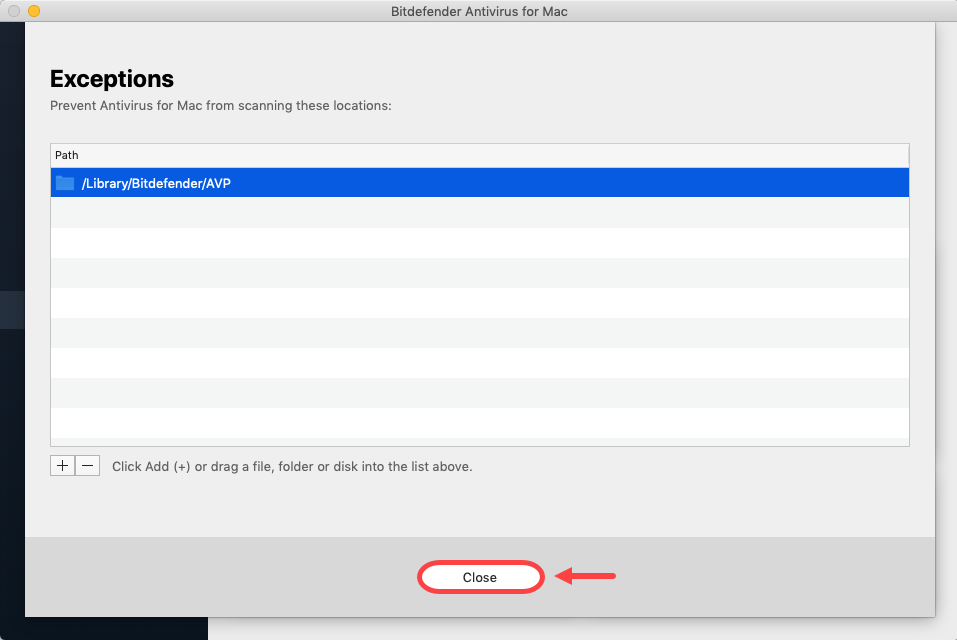I den här artikeln får du en stegvis vägledning om hur du lägger till ett antivirusundantag i Bitdefender Antivirus för Mac för att förhindra att specifika filer, mappar eller till och med en hel volym skannas. Du kanske till exempel vill utesluta följande från skanning:
- Filer som felaktigt identifieras som infekterade (falskt positiva)
- Filer som orsakar skanningsfel
- Backup-volymer
Om du vill lägga till något av de här objekten i listan över undantag följer du stegen nedan.
1. Öppna först din app Bitdefender Antivirus for Mac:
- Klicka på B-ikonen i menyraden uppe till höger på skärmen.
- Välj alternativet Öppna huvudfönster i menyn.
2. På vänster sida av huvudgränssnittet väljer du avsnittet Skydd.
3. Gå sedan till fliken Antivirus och klicka på knappen Öppna under panelen Undantag.
4. Fönstret Undantag kommer att dyka upp på din skärm. Det enklaste sättet att lägga till ett undantag i Bitdefender Antivirus for Mac är att dra och släppa det objekt som du inte vill ska skannas direkt i det här fönstret.
Alternativt kan du klicka på symbolen + i det nedre vänstra hörnet.
5. Bläddra till den fil/mapp/disk som du vill lägga till i listan över undantag, välj den och klicka sedan på knappen Öppna.
ⓘ Obs: I bilden nedan har vi lagt till mappen AVP till listan över undantag för Bitdefender Antivirus for Mac endast som ett exempel.
6. Ange ditt Mac-administratörskonto och lösenord på begäran för att bekräfta att du vill lägga till antivirusundantaget. Klicka sedan på knappen OK.
7. Objektet har nu lagts till som ett undantag i Bitdefender Antivirus for Mac. Klicka på knappen Stäng för att återgå till huvudfönstret Bitdefender Antivirus for Mac.
Om du vill ta bort ett antivirusundantag från listan markerar du det och klickar sedan på symbolen - i det nedre vänstra hörnet.